Pagina Inhoudsopgave
Bijgewerkt op Jul 30, 2025
MMC SD-kaartformatters kunnen helpen bij het formatteren en repareren van een kaart. Laten we er daarom meer over leren.
MMC SD-kaartformatters zijn vermomde USB-formatters. Grappen terzijde, deze tools kunnen gegevens van een SD-kaart wissen om de prestaties te verbeteren. Niet alle MMC-formatteertools zijn echter hetzelfde. Daarom is het kiezen van een tool een hele klus.

In het artikel van vandaag bespreken we de MMC-formatteringstool uitgebreid. Daarnaast bekijken we ook de andere opties die je hebt voor de SD-kaartformatteringstool. Laten we er meteen induiken.
| Werkbare oplossingen | Stapsgewijze probleemoplossing |
|---|---|
1. MMC-opmaaktool |
Volg deze stappen om uw MMC SD-kaart te formatteren... Volledige stappen |
2. Hulpmiddelen voor het formatteren van SD-kaarten |
Tool 1. SD-kaarten formatteren via EaseUS Partition Master... Volledige stappen Tool 2. SD-kaart formatteren via Windows Verkenner... Volledige stappen Tool 3. SD-kaart formatteren via Schijfbeheer... Volledige stappen |
MMC, oftewel MultiMediaCard, is de standaard solid-state SD-kaart die wordt gebruikt voor ruime opslag. Hoewel gewone SD-kaarten ideaal zijn voor het opslaan van verschillende bestandstypen, bieden MMC-kaarten veel meer geheugenruimte en multimedia-ondersteuning.
Traditionele SD-kaarten ondersteunen slechts maximaal 2 GB, en MMC SD-kaarten kunnen tegenwoordig tot 512 GB bevatten. Daarom zijn deze MMC-kaarten ideaal voor camera's, telefoons, enz. Het formatteren ervan kan echter lastig zijn, omdat er veel informatie op wordt opgeslagen.
Ons onderwerp van vandaag is dus de MMC-formatter, oftewel de SD-kaartformatter, waarmee je de opslagruimte van je apparaat kunt wissen. Laten we verder graven.
MMC-formaattool en gratis download met handleiding
Een MMC-opmaaktool kan een nuttig programma zijn. Het begrijpen en gebruiken van een MMC-opmaaktool zijn echter twee verschillende dingen. Maar we zullen ze in dit gedeelte behandelen en uitleggen hoe het werkt. Laten we beginnen:
1. Wat is MMC Format Tool?
MMC is een multimedia SD-kaart, ideaal voor hoogwaardige opslag in camera's en telefoons. Het handmatig formatteren van deze kaarten kan echter veel tijd kosten. Daarom zijn er sommige tools waarmee je een MMC-kaart snel kunt wissen.
Deze snelle formatteerders gebruiken een geavanceerde techniek om grote MMC-opslagruimtes te formatteren, inclusief 32 GB en meer. Bovendien zorgt een tool als MMD Medic ervoor dat de formattering soepel verloopt; daarom heeft een MMC-formatteringstool de voorkeur boven de gebruikelijke procedure.
2. Hoe gebruik ik de MMC-opmaaktool?
Het eerste wat je moet doen, is een geschikte MMC-formatteringstool downloaden. Zodra je deze hebt gedownload, kun je deze installeren of direct uitvoeren. Volg vervolgens deze stappen om je MMC SD-kaart te formatteren:
Stap 1. Sluit uw MMC SD-kaart aan.
Stap 2. Voer het MMC SD-kaartformatteringsprogramma uit.
Stap 3. Selecteer de MMC-kaart in de formatteertool.
Stap 4. Zorg voor een snelle formattering.
Stap 4. Kies een volumenaam.
Stap 5. Formatteer de MMC-kaart.
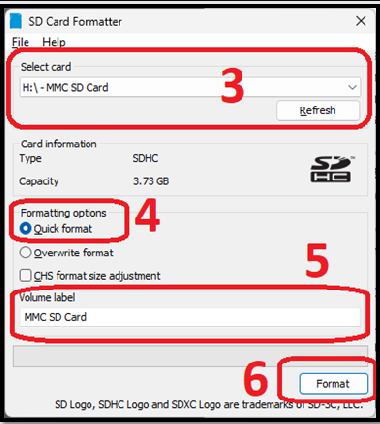
Er is nog een tool genaamd MMC Medic. Als je die gebruikt, ziet het er zo uit:
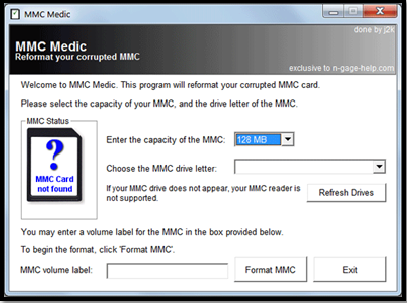
Ook hier is het proces hetzelfde. Voer de capaciteit van de MMC in, kies de MMC-stationsletter en formatteer de kaart.
Meer aanbevolen SD-kaartformatteringstools
Als deze tools niet voor je werken, kun je de alternatieve opties proberen. Het vinden van een alternatieve optie kan echter lastig zijn. Om je hierbij te helpen, hebben we de drie beste alternatieven geselecteerd die je helpen bij het formatteren van elke MMC SD-kaart. Hier zijn ze:
Tool 1. SD-kaarten formatteren via EaseUS Partition Master
Onze eerste aanbeveling is EaseUS Partition Master. Een uitstekende partitiemanager, formatteertool en image cloner, naast vele andere functies. Deze tool doet alles, ongeacht het type opslagapparaat.

Het formatteren of verwijderen van gegevens van een MMC SD-kaart is daarom geen probleem voor EaseUS Partition Master. Maar waarom zou je juist dit programma kiezen?
- Het biedt een ultramodern en geavanceerd ontwerp;
- Het is buitengewoon eenvoudig te gebruiken;
- Het kan SD-kaarten groter dan 32 GB formatteren naar elk formaat, inclusief FAT32;
- Formatteer MMC SD-kaarten wanneer andere hulpprogramma's en Windows Verkenner dit niet kunnen.
Daarnaast is het beheren van al je partities, internet of externe opslag, en apparaten zoals MMC SD-kaarten en USB-apparaten zeer eenvoudig. Zo formatteer je met deze tool:
Stap 1. Start EaseUS Partition Master, klik met de rechtermuisknop op de partitie op uw externe harde schijf/USB/SD-kaart die u wilt formatteren en kies de optie "Formatteren".

Stap 2. Wijs een nieuw partitielabel, bestandssysteem (NTFS/FAT32/EXT2/EXT3/EXT4/exFAT) en clustergrootte toe aan de geselecteerde partitie en klik op "OK".

Stap 3. Klik in het waarschuwingsvenster op 'Ja' om door te gaan.

Stap 4. Klik op de knop '1 taak/taken uitvoeren' in de linkerbovenhoek om de wijzigingen te bekijken en klik vervolgens op 'Toepassen' om te beginnen met het formatteren van uw externe harde schijf/USB/SD-kaart.

Tool 2. SD-kaart formatteren via Windows Verkenner
Een makkelijkere optie is om je MMC SD-kaart te formatteren in Windows Verkenner. Toegegeven, het formatteren kan langzamer zijn voor SD-kaarten van meer dan 32 GB, en je bent dan beperkt tot het formatteren van een FAT32-systeem op maximaal 4 GB opslagruimte.
Het is echter een handige manier om SD-kaarten te formatteren, en dit is hoe u het kunt doen:
Stap 1. Open Deze pc/Deze computer .
Stap 2. Klik met de rechtermuisknop op de "MMC SD-kaart" en klik op "Formatteren".
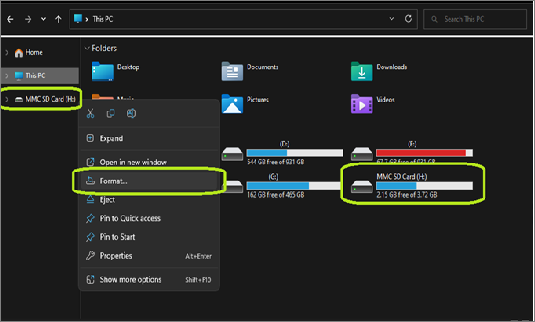
Stap 3. Selecteer Bestandssysteem.
Stap 4. Kies de toewijzingsgrootte of laat deze op de standaardwaarde staan.
Stap 5. Klik op "Start".
Stap 6. Bevestigen.
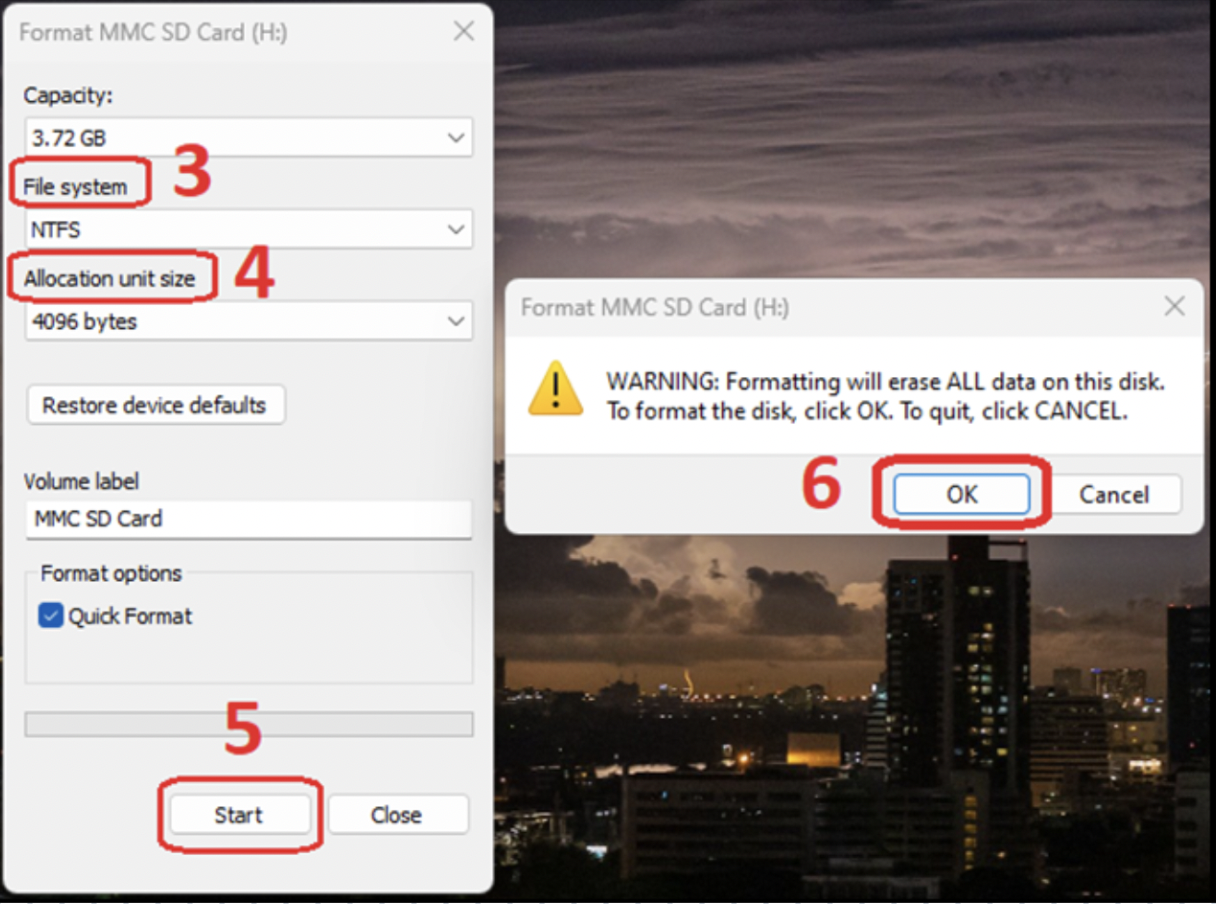
Hiermee formatteert u uw MMC SD-kaart, maar zorg ervoor dat u Snel formatteren aanvinkt om een snelle gegevenswissing te garanderen.
Tool 3. SD-kaart formatteren via Schijfbeheer
De volgende optie is het formatteren van je SD-kaart met behulp van Schijfbeheer. Schijfbeheer is een ingebouwd Windows-hulpprogramma waarmee je partities, opslagapparaten, formattering, enz. kunt beheren. Zo kun je een SD-kaart ermee formatteren:
Stap 1. Druk op Windows + X en klik op 'Schijfbeheer' in het energiemenu.
Stap 2. Zoek het apparaat door naar beneden te scrollen en klik met de rechtermuisknop op uw "MMC SD-kaart".
Stap 3. Klik op "Formaat".
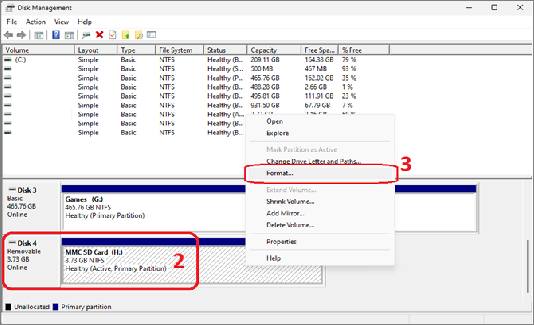
Stap 4. Bevestig indien gevraagd.
Stap 5. Kies een volumenaam of laat de standaardnaam staan.
Stap 6. Selecteer het bestandssysteem en laat de toewijzingseenheidgrootte op de standaardwaarde staan.
Stap 7. Vink Snel formatteren aan .
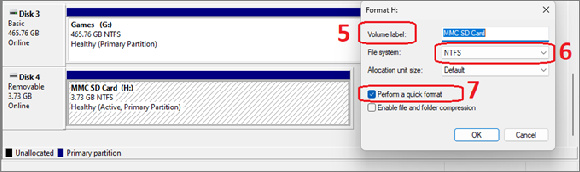
Stap 8. Bevestig het formaat opnieuw.
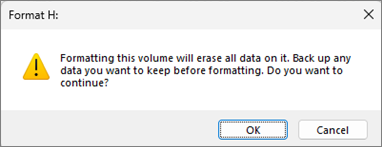
Hiermee kunt u uw apparaat formatteren zonder een tool van derden te gebruiken. Hoewel deze optie niet altijd de snelste is, is het soms wel de beste manier om fouten te herstellen.
Veelgestelde vragen
We wedden dat dit artikel je met nog meer vragen heeft achtergelaten. Maar maak je geen zorgen, onze uitgebreide FAQ-sectie beantwoordt je vragen. Hier zijn ze:
1: MMC Format Tool vs. EaseUS Partition Master: welke is beter?
Het probleem met MMC Format Tools is dat ze niet altijd betrouwbaar zijn. Toen we er een probeerden voor onze tutorial hierboven, werd er één geblokkeerd door Windows Defender vanwege onbekende oorsprong. Daarom zijn MMC Format Tools niet altijd betrouwbaar of praktisch.
EaseUS Partition Master is inmiddels een vertrouwd programma. Het stelt gebruikers in staat om hun partities te beheren, opslagapparaten te klonen, partities te maken of te splitsen, apparaten uit te breiden of te verkleinen, en nog veel meer. Zelfs een simpele taak zoals het formatteren van een MMC SD-kaart is geen probleem.
Kortom, EaseUS Partition Master is veel beter.
2: Wat betekent MMC op een SD-kaart?
MMC- of MultiMediaCard SD-kaarten zijn speciaal gemaakt voor het opslaan van multimediabestanden. Ze werden voor het eerst geïntroduceerd in 1997 en zijn sindsdien een standaard geworden voor camera's, mobiele telefoons, enz. Maar tegenwoordig kunnen ze tot wel 512 GB groot zijn.
3: Welk formaat is het beste voor SD-kaarten?
Het hangt af van je voorkeur, het type SD-kaart en de opslagcapaciteit. Enzovoort. Stel dat je een SD-kaart van 64 GB hebt, dan kun je deze niet handmatig formatteren naar FAT32, omdat deze slechts opslagapparaten tot 4 GB ondersteunt.
Je kunt daarentegen een tool zoals EaseUS Partition Master gebruiken om apparaten groter dan 32 GB te formatteren in FAT32-formaat. NTFS is echter een van de nieuwere formaten en wordt door verschillende Windows-versies ondersteund.
Aan de andere kant is FAT32 een van de weinige formaten die door zowel Mac als Windows worden ondersteund. Het hangt er dus vanaf welke voor jou geschikt is.
Conclusie
MMC Format Tool kan snel en uitgebreid formatteren. Ze zijn echter niet bepaald makkelijk verkrijgbaar en ook niet zo effectief. Aan de andere kant is een tool als EaseUS Partition Master een veel betere en betrouwbaardere optie, zoals we in dit artikel zagen. Gebruik het dus om je MMC SD-kaarten effectiever te formatteren.
Hoe kunnen wij u helpen?
Gerelateerde artikelen
-
Top 5 SSD-optimalisatie voor Windows [nieuwe checklist voor 2024]
![author icon]() Tina/2025/07/30
Tina/2025/07/30 -
Beknopte handleiding: Dell laptop ontgrendelen zonder wachtwoord
![author icon]() Tina/2025/07/30
Tina/2025/07/30 -
Hoe het BIOS de SSD herkent, maar niet opstart [4 manieren🔥]
![author icon]() Tina/2025/07/30
Tina/2025/07/30 -
SD-kaart geeft alleen-lezen weer? Zie hoe u dit kunt oplossen (4 oplossingen)
![author icon]() Tina/2025/07/30
Tina/2025/07/30
EaseUS Partition Master

Beheer partities en optimaliseer schijven efficiënt
